/https://www.webnews.it/app/uploads/2014/11/chrome1.jpg)
Sulla versione mobile di Chrome (per smartphone e tablet) è già disponibile da tempo la funzionalità Risparmio Dati, che consente di diminuire la quantità di banda utilizzata durante la navigazione Web, particolarmente utile per non pesare troppo sul traffico messo a disposizione mensilmente dal proprio operatore. Oggi la stessa feature debutta su computer desktop, sotto forma di un’estensione per il browser rilasciata sulle pagine del Chrome Web Store.
Al momento in fase beta, la componente aggiuntiva è del tutto gratuita e per installarla bastano pochi secondi. Al termine del processo compare un’icona nell’angolo superiore destro dell’interfaccia, attraverso al quale è possibile monitorare costantemente la percentuale di traffico risparmiato grazie a Data Saver. La funzionalità è utile soprattutto quando ci si trova lontani da un punto d’accesso WiFi e ci si affida al proprio smartphone per accedere al Web attraverso la modalità hotspot. Di seguito la breve descrizione fornita da Google.
Consente di ridurre l’utilizzo dei dati impiegando i server di Google per ottimizzare le pagine visitate.
Con il passare del tempo sarà possibile apprezzare l’efficacia dell’estensione, all’interno del grafico generato. Da un primo test, condotto in pochi secondi, risulta un risparmio del 7,4% sul traffico dati utilizzato, ma sul lungo periodo la percentuale può salire notevolmente, raggiungendo anche il 40-50% a seconda della tipologia dei siti visitati. Per disabilitarla è sufficiente fare click sull’icona all’interno di Chrome e selezionare la voce “Disattiva Risparmio Dati", oppure eliminare definitivamente l’estensione tra le impostazioni del browser.
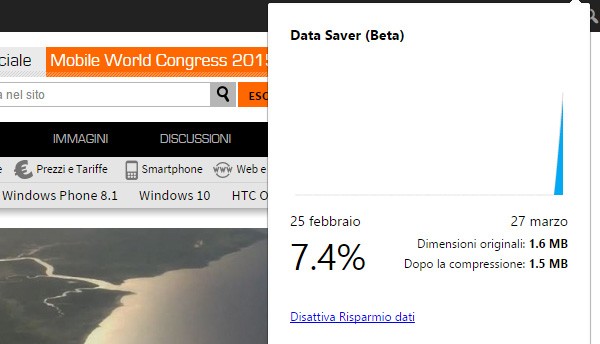
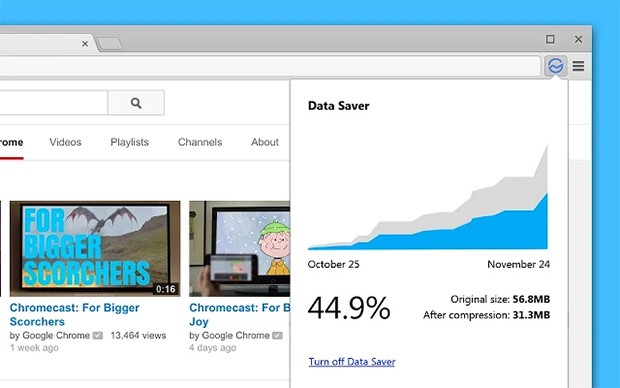
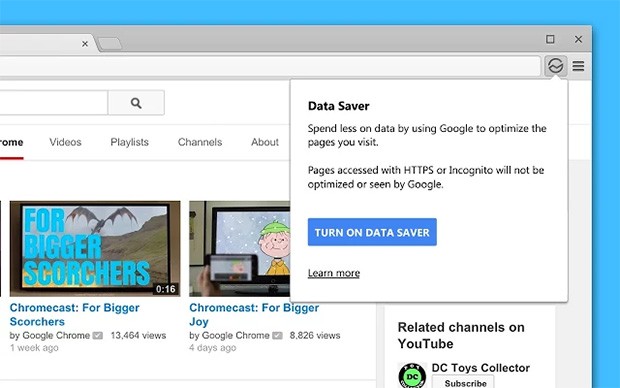
/https://www.webnews.it/app/uploads/2025/06/wp_drafter_1218476.jpg)
/https://www.webnews.it/app/uploads/2025/05/wp_drafter_1216842.jpg)
/https://www.webnews.it/app/uploads/2025/05/ChatGPT-google-chrome1.jpg)
/https://www.webnews.it/app/uploads/2025/05/wp_drafter_1215321.jpg)